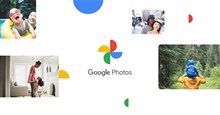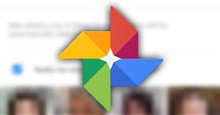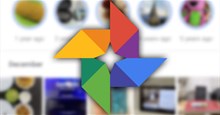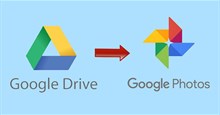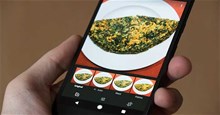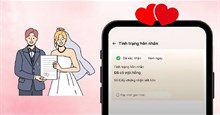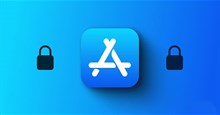Hướng dẫn tìm ảnh một người trên Google Photos
Nếu bạn đang muốn tìm kiếm toàn bộ hình ảnh có sự xuất hiện của một ai đó trong thư viện ảnh trên Google Photos nhưng lại quá mất nhiều thời gian và công sức để lướt xuống điện thoại ở trong bộ sưu tập để tìm từng hình ảnh một. Chính vì vậy, để giúp cho mọi người có thể dễ dàng và nhanh chóng thực hiện được điều này, thì ứng dụng Google Photos đã cho ra mắt thêm tính năng tìm ảnh một người bất kỳ. Nếu bạn muốn sử dụng tính năng vô cùng hữu ích này nhưng lại không biết phải làm thế nào? Thì hôm nay, Download.com.vn sẽ giới thiệu bài viết hướng dẫn tìm ảnh theo người bất kỳ trên Google Ảnh.
Google Photos là một ứng dụng lưu trữ ảnh, video không giới hạn trực tuyến trên điện thoại, máy tính đang được nhiều người thích và sử dụng hiện nay. Với ứng dụng này thì chúng ta sẽ có thể nhanh chóng lưu và tìm kiếm hình ảnh bằng biểu tượng cảm xúc hơn. Chính vì vậy, để giúp cho mọi người có thể dễ dàng và nhanh chóng sử dụng tính năng đặc biệt này của ứng dụng, thì sau đây chúng tôi xin mời các bạn cùng theo dõi bài viết hướng dẫn tìm ảnh một người trên Google Photos.
Cách tìm ảnh một người trên Google Photos
Hướng dẫn tạo nhóm khuôn mặt trên Google Photos
Trước khi tìm kiếm hình ảnh của một người bất kỳ, thì trước tiên chúng ta cần phải tạo nhóm khuôn mặt của đối tượng trong những hình ảnh, bằng các thực hiện theo các bước sau:
Hướng dẫn nhanh:
Mở và đăng nhập Google Photos trên điện thoại > Truy cập vào một hình ảnh bất kỳ > Nhấn vào biểu tượng dấu ba chấm > Ấn vào biểu tượng chiếc bút > Chạm vào hình ảnh có biểu tượng dấu “+” > Nhấn vào biểu tượng dấu “+” > Ấn vào nút Tạo > Chạm vào nút Xong.
Hướng dẫn chi tiết:
Bước 1: Đầu tiên, chúng ta sẽ mở và đăng nhập tài khoản ứng dụng Google Photo trên điện thoại của mình lên.
Bước 2: Trong thư viện ảnh của ứng dụng, truy cập vào một hình ảnh bất kỳ có chứa người.
Bước 3: Tại phần trình chiếu hình ảnh, ấn vào biểu tượng dấu ba chấm ở góc bên phải phía trên màn hình.
Bước 4: Lúc này, trong khung cửa sổ tùy chọn, chạm vào biểu tượng chiếc bút ở phía bên phải mục Mọi người.
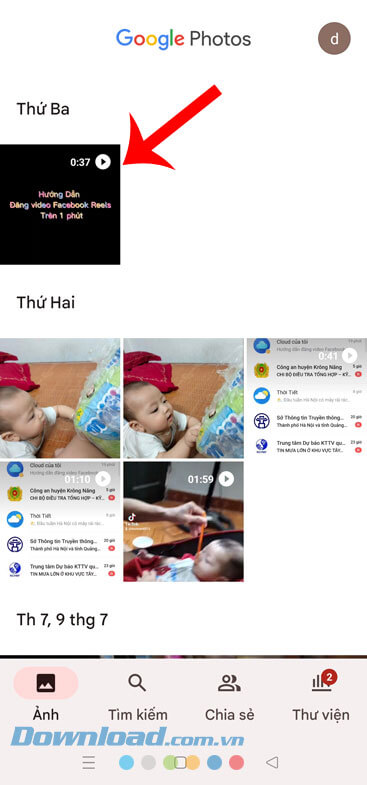

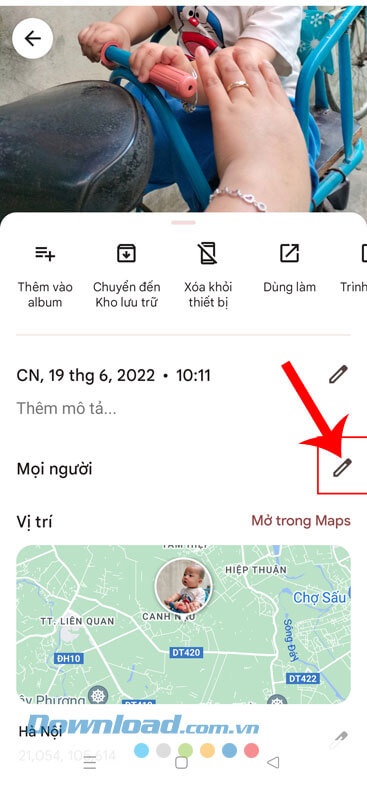
Bước 5: Bây giờ màn hình chuyển sang mục “Chỉnh sửa khuôn mặt”, nhấn vào hình ảnh có biểu tượng dấu “+”.
Bước 6: Tiếp theo, hãy ấn vào biểu tượng dấu “+” ở góc bên phải phía bên trên màn hình.
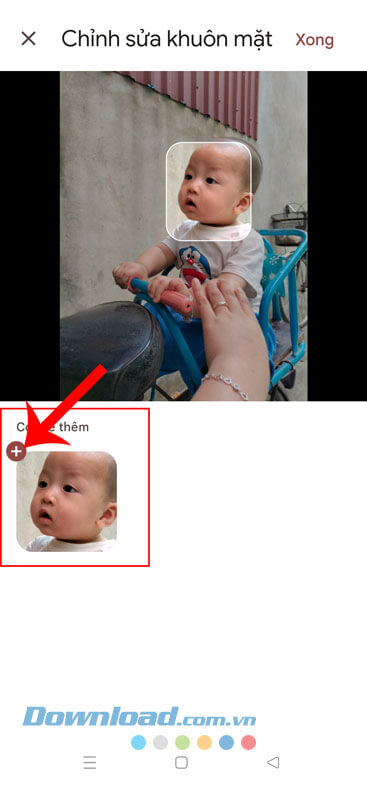
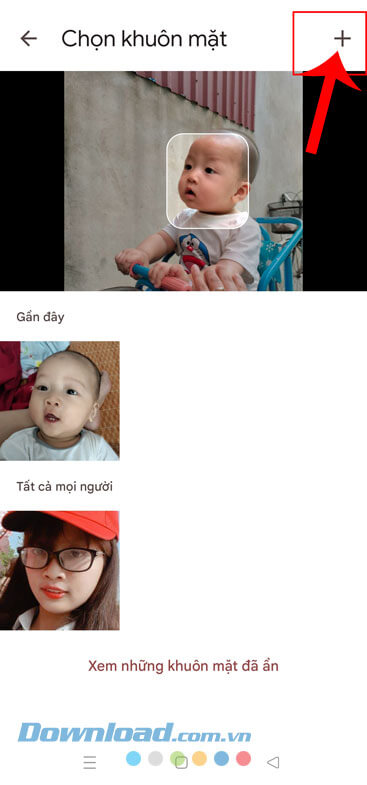
Bước 7: Trên màn hình khi này xuất hiện khung cửa sổ “Tạo nhóm người mới?”, chạm vào nút Tạo.
Bước 8: Nhấn vào nút Xong ở góc bên phải phía bên trên màn hình, để hoàn tất việc nhóm hình ảnh theo khuôn mặt.
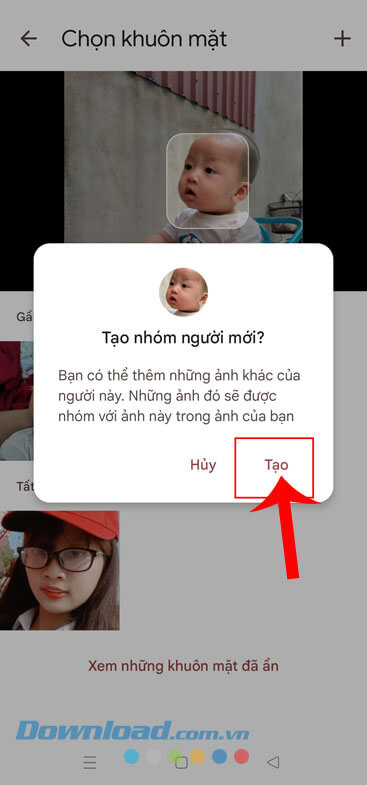
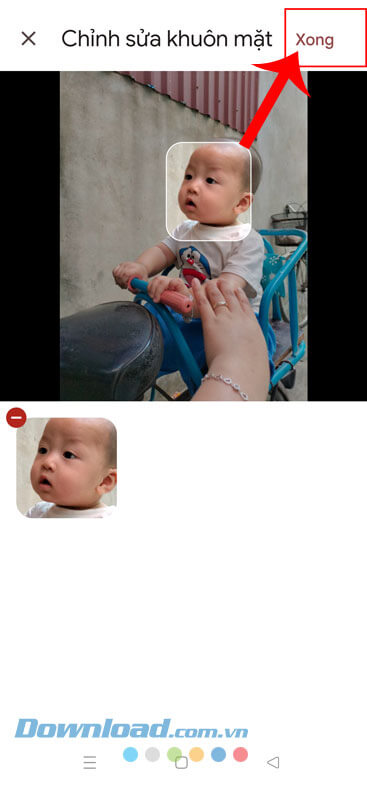
Hướng dẫn tìm ảnh theo người trên Google Photos
Hướng dẫn nhanh:
Chạm vào mục Tìm kiếm > Ấn vào nút Xem tất cả > Chọn một hình ảnh đại diện bất kỳ > Hình ảnh một người đã được tìm kiếm.
Hướng dẫn chi tiết:
Bước 1: Cũng tại trang chủ của ứng dụng Google Ảnh, ấn vào mục Tìm kiếm ở phía bên dưới màn hình.
Bước 2: Nhấn vào nút Xem tất cả, ở phía bên phải của mục ảnh Mọi người.
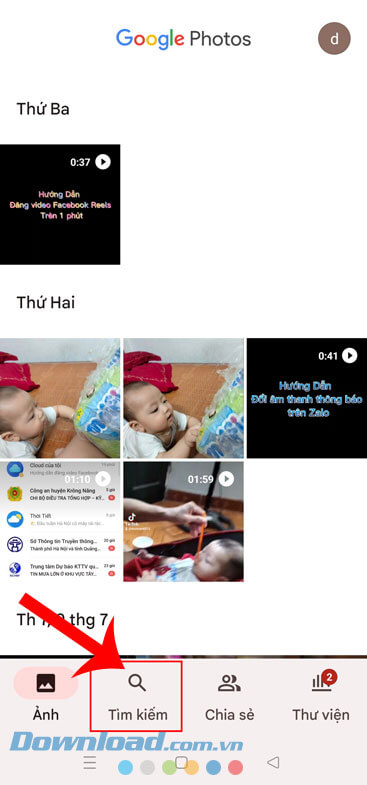
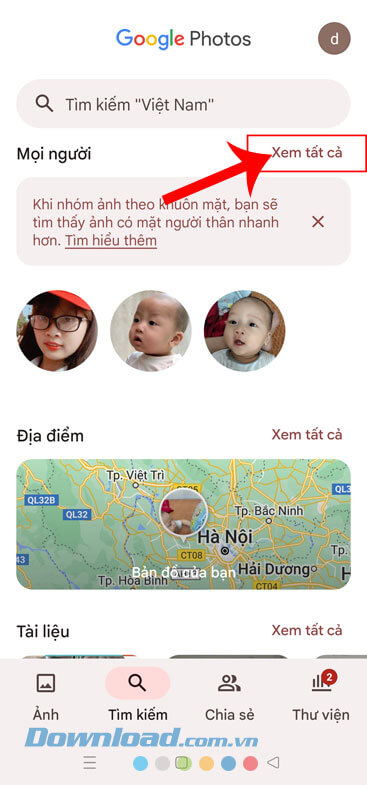
Bước 3: Khi này, hãy chọn một hình ảnh đại diện bất kỳ, mà bạn muốn tìm kiếm ảnh theo khuôn mặt mà mình đã tạo nhóm ảnh.
Bước 4: Ngay lập tức, toàn bộ những hình ảnh có người mà mình muốn tìm sẽ hiển thị lên màn hình.
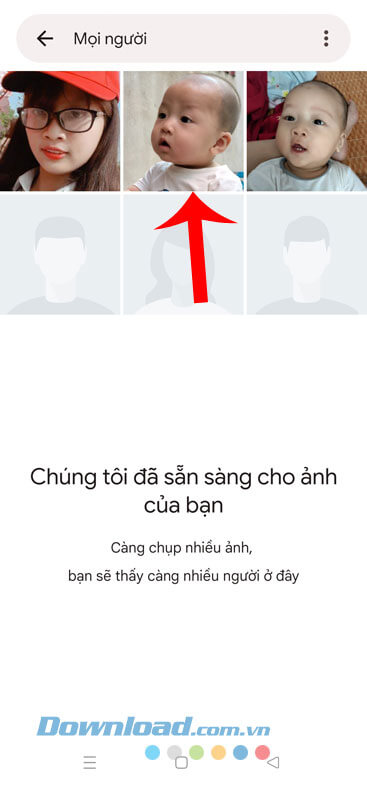
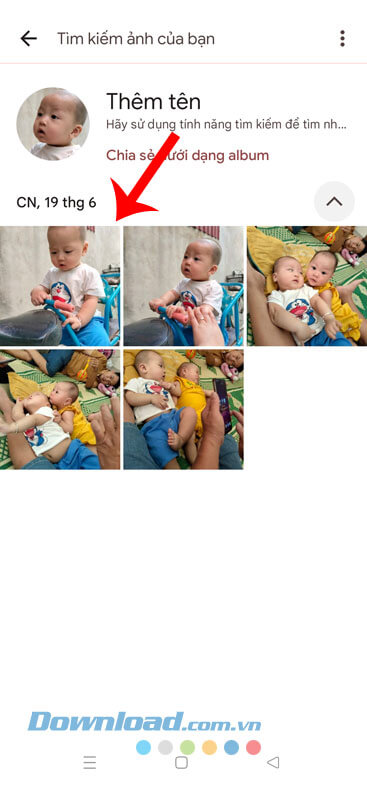
Trên đây là các bước thực hiện để tạo nhóm khuôn mặt và tìm kiếm hình theo ảnh đại diện trên Google Photos, hy vọng rằng sau khi theo dõi bài viết này, thì các bạn có thể dễ dàng tìm kiếm những hình ảnh một người bất kỳ trên Google Photos.
Chúc các bạn thực hiện thành công!
Hướng dẫn
-

Hướng dẫn tắt đồng bộ ảnh Google Photos tự động
-

Những cách giải phóng dung lượng trên Google Photos
-

Hướng dẫn làm mờ phông nền ảnh trên Google Photos
-

Hướng dẫn khôi phục lại ảnh đã xóa trên Google Photos
-

Cách tải ảnh, video từ Google Drive lên Google Photos
-

TOP dịch vụ, ứng dụng lưu trữ hình ảnh tốt nhất
-

Tổng hợp code War Tycoon mới nhất và cách nhập
-

Cách cập nhật tình trạng hôn nhân trên Cổng Dịch vụ công
-

TOP cách khóa ứng dụng trên iPhone hiệu quả nhất
-

TOP code ngoại hình nhân vật đẹp nhất trong Where Winds Meet
-

Cách cài đặt Siri đọc phần trăm pin mỗi khi rút hoặc cắm sạc
-

Code game Gold Raiders mới nhất và cách nhập